Voluum评论:隐藏的技巧,优点和缺点
已发表: 2018-09-26快速导航
- 介绍
- 更新的 Voluum 评论(和指南)
- 为什么Voluum如此强大?
- 登陆页面的测试
- 卷平台概述
- 如何在 Voluum 上添加新的流量来源
- 将 Voluum 与您的附属网络集成
- 在 Voluum 上设置您的报价
- 如何创建流程
- 如何在 Voluum 上创建活动
- 结论
介绍
生活教会了我们宝贵的经验。
其中最重要的一点是,您应该始终跟踪自己的行为,以便能够了解哪些行为对您的结果有积极影响,哪些行为应该改变,以便取得具体成果。
如果您考虑媒体购买流程,您就会明白这是同样的现实。
确实,了解正在运行的广告系列、您的目标是什么、出价、您应用了哪些更改、每个广告系列为您带来了什么利润等对您来说非常重要。
这就是为什么必须拥有像 Voluum 这样的跟踪器的原因。
更新的 Voluum 评论(和指南)
相信我:当您需要处理大约 1000 个不同的活动时,这可不是在公园散步!
不过,别担心!
幸运的是,市场提供了很多解决方案,肯定会帮助您将它们整合在一起!
这些工具对于您始终保持媒体购买活动井井有条至关重要。
在这篇文章中,我将告诉你一个有用的工具,它可以从你所有的合作伙伴那里收集信息,进行匹配,并在分析统计数据时为你提供你需要知道的信息:
卷。
为什么Voluum如此强大?
联盟营销经验
Voluum 由广告网络 zeropark.com 的所有者创立。
这意味着它从联盟营销业务蓬勃发展,它基于联盟的需求和要求。
此外,它的发展与新的市场趋势保持一致。
非常快
Voluum 是市场上最快的解决方案之一,主要归功于其 7 个数据中心,这使其能够将用户重定向到最近的数据中心。
这显然对速度和点击损失都有积极的影响。
此外,如果一个数据中心遇到技术问题,还有 3 个可以替换它以保持其顺利运行。
自托管
Voluum 的另一个重要功能(与许多其他自托管的跟踪器解决方案不同)是云托管。
这对于刚刚开始在业务中迈出第一步的媒体购买新手来说非常重要。
在云解决方案中,您无需投资安装自托管跟踪器的单独服务器。
这将为您节省很多钱。
此外,您可以使用云解决方案在任何国家/地区运行,因为它在全球拥有 CDN。
现在让我们假设您要使用自助跟踪器,并且您的服务器位于欧洲,但您的目标受众在亚洲。
那会发生什么?
重定向延迟可能会持续几秒钟,这将对您的利润产生负面影响。
但是,云解决方案有两个缺点。
第一:它只在有限的时间内存储数据。
考虑检查一岁的统计数据? 您可以在 Grow 计划中保留 12 个月的数据,或者在 Agency 计划中保留更长的时间。
第二:最重要的缺陷。
由于您的所有流量和活动数据都托管在不属于您的服务器上,因此其他人肯定可以访问它。
我猜你必须相信他们是诚实的。
保护您的数据
除此之外,Voluum 将自己定位为一个安全的解决方案。 它可以保护您的流量免受第三方的攻击,确保它不被黑客入侵或被盗。
方便使用的
这是真的。 Voluum 是合乎逻辑的,并且非常易于使用。 它允许您运行大量流量。
各种统计
它为您提供有关统计数据的详细信息。 您可以拥有有关您的受众的结构化数据——国家、运营商、操作系统、设备类型、转换时间甚至 IP。 多亏了它,您可以优化成本。
如果您发现某个特定设备只会给您带来损失,并且没有带来足够的转化来支付成本,您可以将其从您的定位中删除并专注于有利可图的设备。
与他人合作
让更多人参与您的活动? 您可以邀请具有不同角色的他们到不同的工作区(也称为“工作区”)并将您的部分工作委派给他们。 您还可以与 Voluum 以外的人分享您选择的统计信息,这些统计信息将实时更新。
拆分测试
如果您使用 Single Offers,Voluum 为您提供了一个拆分测试选项,这意味着相同的流量将被重定向到几个不同的 offer 甚至合作伙伴,您可以看到哪个对您更有利可图。
之后,您可以将所有流量吸引到最佳报价,或者设置百分比规则,确定哪些流量将流向最有利可图的报价,而其余流量可以继续使用另一个报价进行测试。
这种方法将在未来增加您的盈利能力。
人工智能驱动
最重要的是,您可以使用 Voluum 的 AI 计算来找到最有利可图的着陆器和优惠,并自动优化流向它们的流量。
转化率突然飙升? 您不必浪费时间监控您的活动,Voluum 将带来更多流量,从而产生更多收入。
登陆页面的测试
Voluum 还让您有机会为不同的优惠轮换不同的登录页面。 事实上,您始终可以测试、优化和调整此参数。
卷平台概述
让我们来看看Voluum的平台!
通过登录 Voluum,您将被定向到仪表板(下图)。
在那里,您可以查看正在运行的活动和优惠的统计信息以及图表以可视化您的结果。
在顶部,您可以看到有关整体性能的一些简短信息。
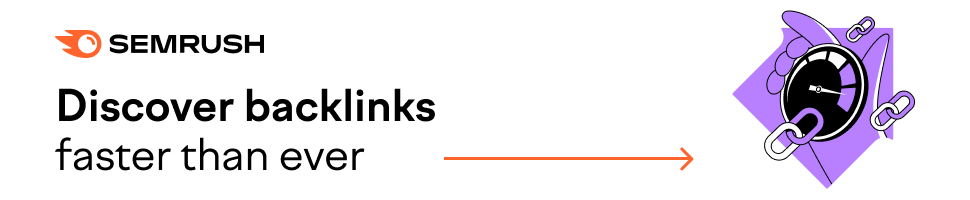
您可以查看访问次数、点击次数、转化次数、收入、成本。 您可以检查所选期间的利润和投资回报率,就在上面。
在左侧,您可以获得前 5 个广告系列、国家/地区、流量来源和优惠的信息以及相应的利润。
在右侧,您有一个交互式图表,可以访问整体性能参数。
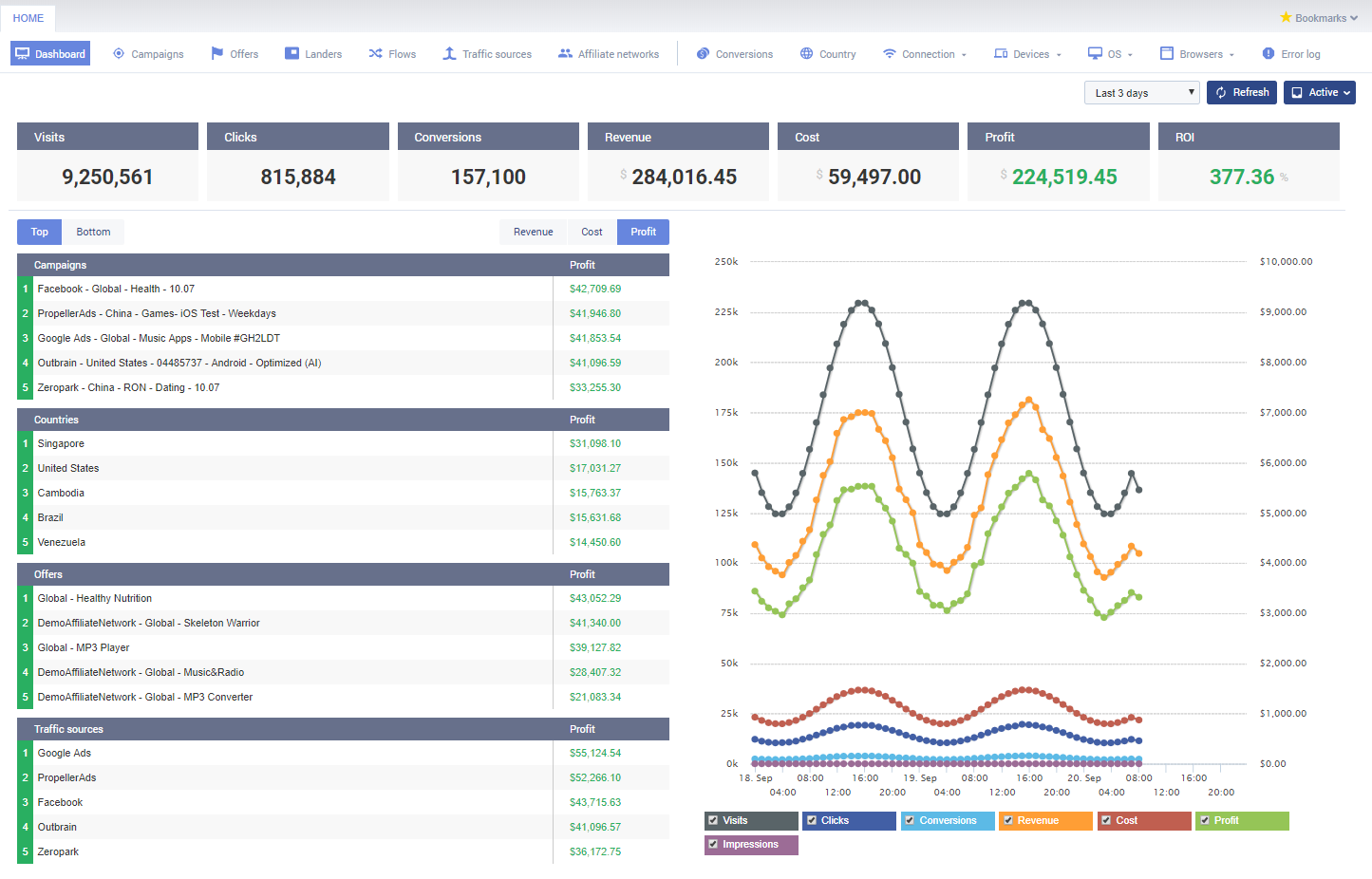
老实说,仪表板选项卡实际上并不是媒体购买者通常使用的东西。
对他们来说重要的是:更详细的活动列表,如下所示。
您可以通过单击“广告系列”选项卡来访问它。

在这里,您可以看到选择了广告系列标签的主菜单面板。
我将通过它并检查下一篇文章中的所有菜单选项卡。
想要更多?
我还将为您提供一些关于如何设置您的 Voluum 帐户并启动那些很酷的活动的指南!
在广告系列标签(下图)中,您可以查看当前正在运行的所有广告系列以及统计信息。
您可以访问多种参数:展示次数、访问次数、转化次数、平均每次转化费用、每次点击费用或每千次展示费用。
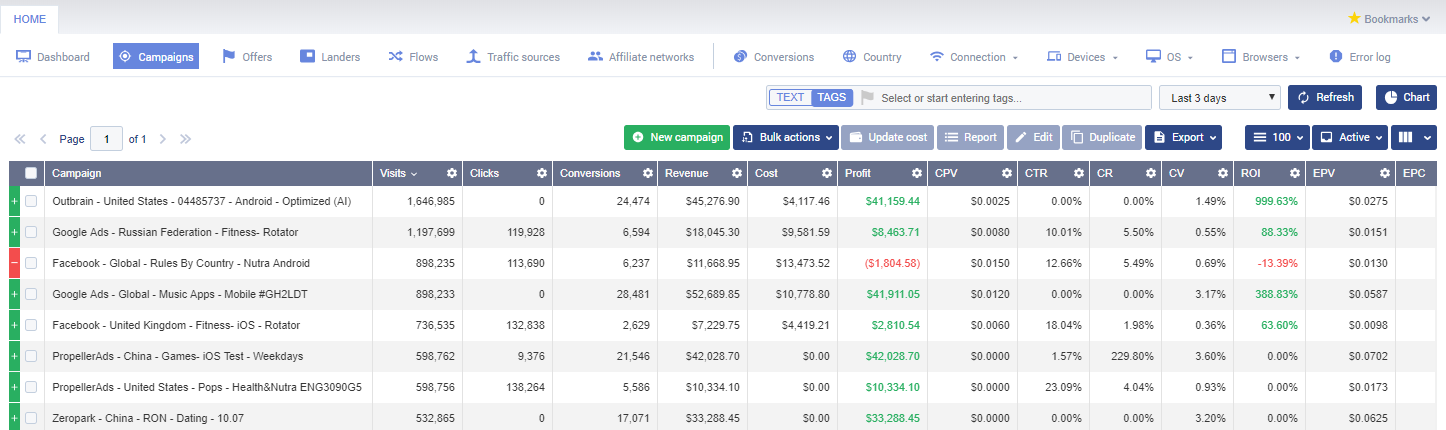
通过点击您的每个广告系列,您将获得报价统计信息。 如果您正在对不同的报价进行拆分测试,您将看到每个报价的统计数据,并能够估计相应的性能(请参见下面的示例)。

此外,如果您为每个优惠运行多个登录页面,您还可以通过单击优惠来查看它们的统计信息。
我们将在下一篇文章中检查拆分测试和登录页面,所以暂时不要担心!
您可以通过不同的参数进一步分析您的报价的表现。
为此,Voluum 为您提供了非常有用的过滤器。
你可以和他们一起玩,从不同的角度分析你的表现。
假设您在多个国家/地区开展优惠活动,或者您正在推广针对所有国家/地区提供不同优惠的 Smartlink。
在这种情况下,您可以设置过滤器以查看哪个国家/地区在此优惠方面表现更好。
然后,您可以更详细地了解每个国家/地区的不同操作系统在盈利能力方面的表现。
这是过滤器的外观图片。
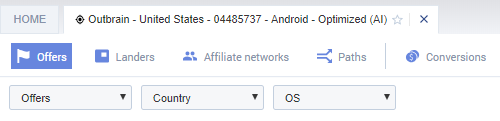
你的统计数据
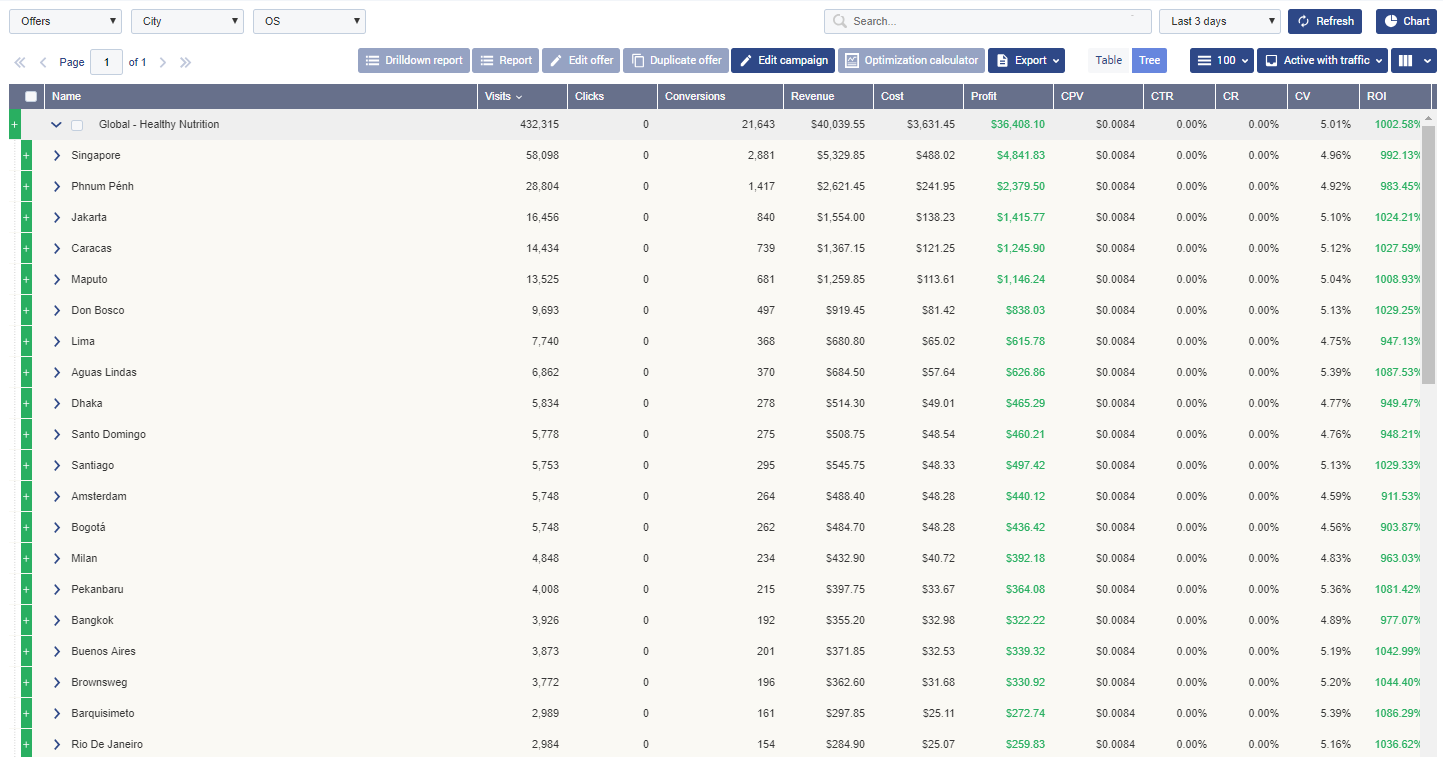
如您所见,您最终将使用树状结构的过滤器。
您可以组织统计过程,根据需要进行分析。 您可以默认对过滤器选项进行排序。
事实上,您可以对选项进行排序,例如联盟网络、品牌、浏览器、浏览器版本、城市、连接类型、转换(clickid 信息)、国家、日期、星期几、设备类型、一天中的时间、IP、ISP 、着陆器、语言、移动运营商、型号、月份、操作系统、操作系统版本、优惠、推荐人、推荐人域或州/地区。
除此之外,您可以设置自己的变量来过滤并查看统计信息。
这些变量取决于您的流量来源。
这是 Voluum 为您准备的另一个很酷的功能:
Voluum 为许多流行的流量来源提供带有令牌和回发的模板(我们称之为“模板集成”),但它还与更深层次的选定流量来源集成(“完全集成”),允许您同步成本并设置自动-规则。
只需选择您想要的并正确设置广告系列 URL。
在这里,您可以在流量来源选项卡中看到默认流量来源列表。
如果您在流量来源选项卡的高级设置中选择其中之一(让我们看一下 ExoClick 的示例),您将看到已经预定义的参数。
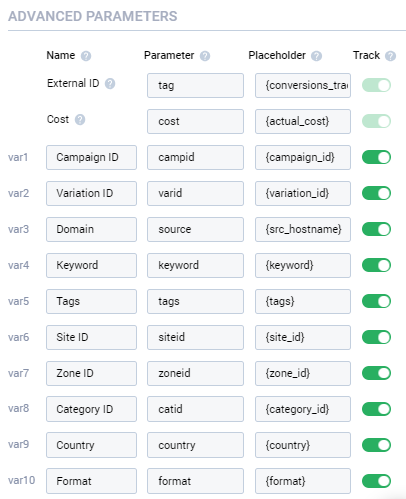
这些参数将出现在您的过滤器上,您将能够看到它们的完整统计信息。
为此,您需要正确设置广告系列 URL。
想知道怎么做?
不用担心!
我将在下一篇文章中告诉你一切!
这是一个示例,说明如果您的流量来源设置为 ExoClick,您将看到哪些附加过滤器选项。
这样,您就可以通过活动 ID、变体 ID、域、站点 ID、区域 ID 和类别等参数检查您的统计信息。
使用过滤器选项,您可以通过选择“活动 ID”选项来检查(例如)特定活动在 ExoClick 上的行为方式。
如果您应用另一个过滤器(例如,站点 ID),您可以了解该特定广告系列中的哪些站点表现出色,以及您最好删除哪些站点,以避免损失大量现金。
如果您应用横幅 ID 过滤器,您将获得哪些横幅适用于该广告系列以及哪些不适用的统计信息。
此外,您还可以了解更多细节。
如何?
通过应用所有 3 个可用过滤器(Campaign ID – SiteID – BannerID),您可以检查哪个横幅最适合该特定广告系列中的特定网站。
让我们看另一个模拟账户的例子。
由于流量来源未在高级设置中预定义,因此需要手动设置变量。
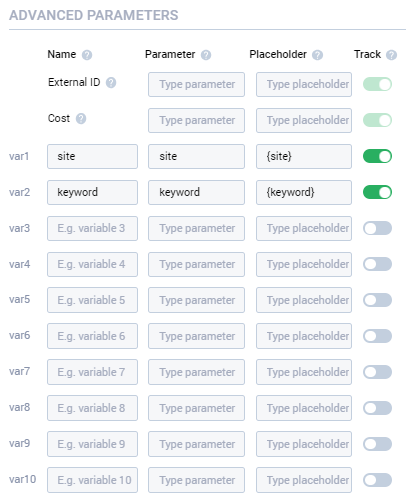
在下图中,您可以看到出现了 2 个额外的过滤器选项:变量 1 和 2,这将允许您按站点和关键字进行过滤。
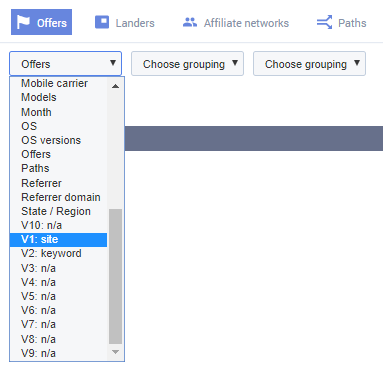
这是应用过滤器的结果。
对于每个报价,您可以查看网站 ID、关键字和相应的效果。
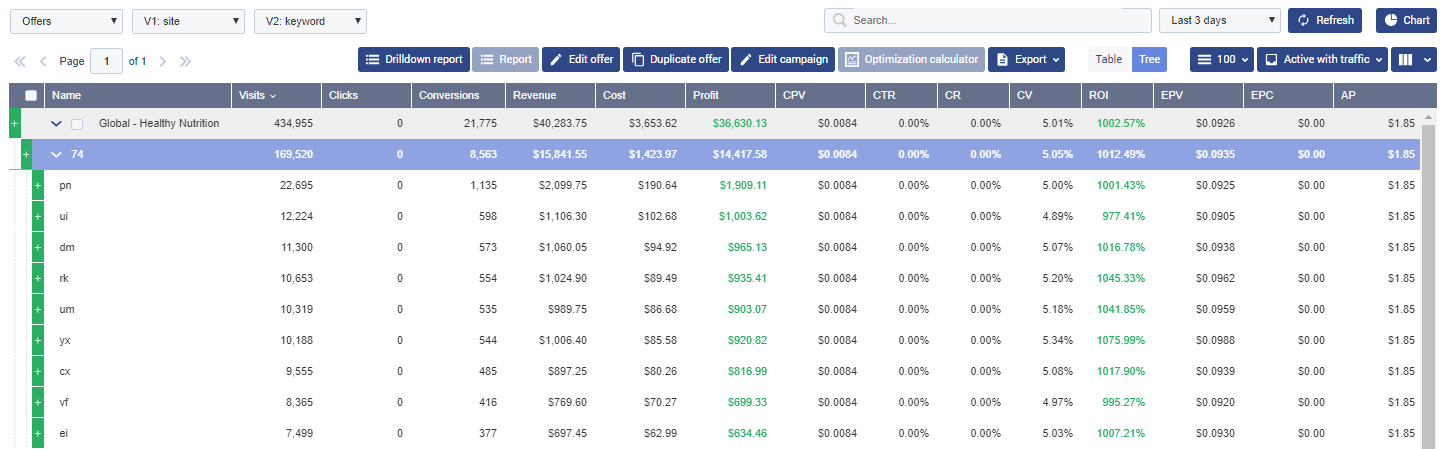
您可以使用 3 个下拉过滤器的大量组合,以便您找到分析统计数据的完美方法。
如何在 Voluum 上添加新的流量来源
首先,您需要在流量来源选项卡中设置您的流量来源,点击“新流量来源”选项。
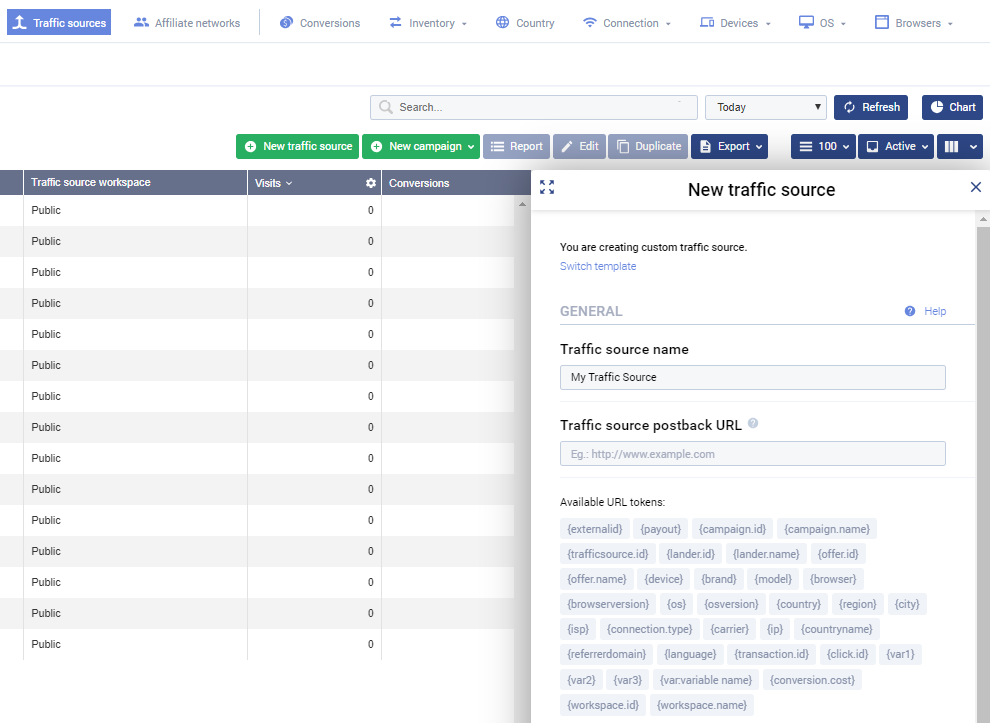
您应该首先检查可用的流量源模板,因为 Voluum 已经与最流行的模板集成。
如果您的流量来源在列表中,您绝对应该选择它,因为您可以更轻松地集成参数。
找不到您的流量来源?
不用担心。

您可以手动集成所有参数。
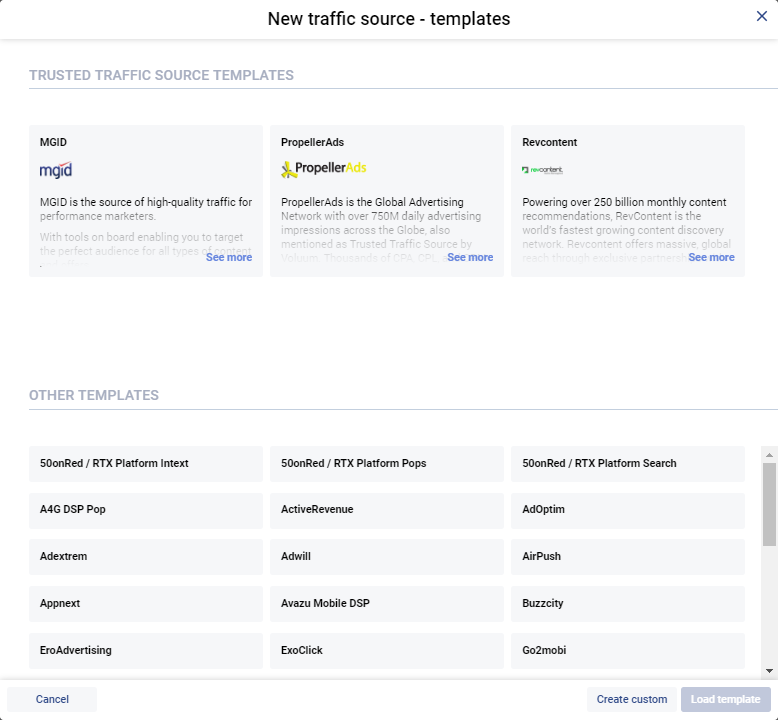
如果您的流量来源不是预定义批次的一部分,您需要插入其名称并集成回发 URL,该 URL 应由您的流量来源提供。
您需要回发,以便 Voluum 将有关从联盟网络获得的转化信息发送到您的流量来源。
让我们看一个 ExoClick 上的回发 URL 集成示例。
ExoClick 位于预定义的流量来源列表中。
这意味着所有参数和回发 URL 都是自动设置的。
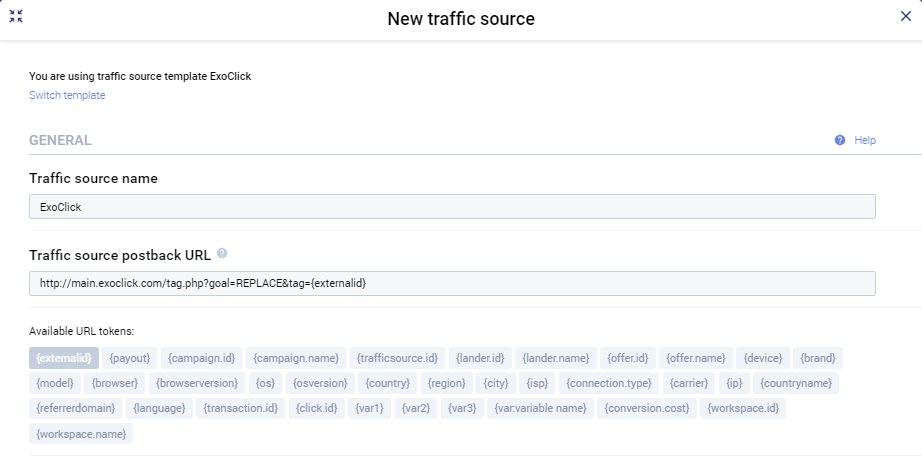
其中,goal 是您在 ExoClick 上的内部唯一 ID,tag 是 ExoClick 的 clickid 参数,{externalid} 是 Voluum 的 clickid 参数。
基本上,为了正确设置回发,您需要做的是使回发 URL 内的两个 clickids 参数相等——来自您的流量源和 Voluum ({externalid})。
下一步:您应该查看流量来源表中的“高级”选项卡。
如果您已经设置了预定义的网络,那么除了调查您能够跟踪哪些参数之外,不会有很多额外的事情要做。
让我们看一下 ExoClick 的相同示例。
在这里,您可以看到已经集成的此类参数:
自定义变量 1 – 广告系列 ID; 自定义变量 2 – 变体 ID; 自定义变量 3 - 域; 自定义变量 4 – 站点 ID; 自定义变量 5 – 区域 ID; 自定义变量 6 – 类别 ID; 自定义变量7 - 国家; 自定义变量8 - 格式。
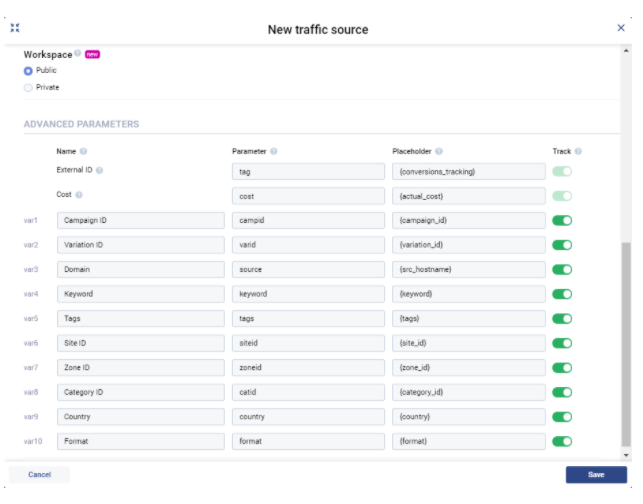
现在你问自己:我为什么需要它们?
答案很简单:当您开始运行广告系列时,您将能够看到按这些参数过滤的统计数据。
这使您可以检查特定活动为您带来了多少利润,或者网站损失了多少。
通过这种方式,您可以决定做什么,确切地知道发生了什么,从而能够提高您的表现并获得可口的现金!
这是你现在必须知道的:
您拥有的参数越多,您口袋里的优化变量就越多。
因此,您将能够进入全粒度模式,检查非常具体的细节并将媒体购买分析提升到一个全新的水平!
不要使用预定义的流量来源?
除了设置回发 URL 之外,您还需要了解您的广告网络将能够提供哪些类型的参数。
这是您在“流量来源”的“高级”选项卡上成功设置自定义变量的唯一方法。
将 Voluum 与您的附属网络集成
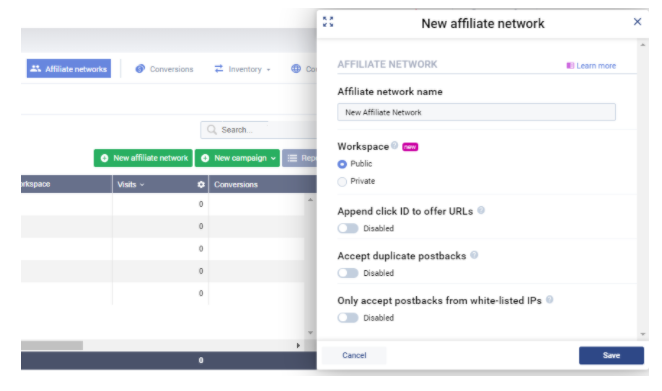
就像我们在流量来源的情况下看到的一样,也有一堆预定义的附属网络可供使用。
通过选择一个,它将为您提供一个全局回发 URL,您必须将其插入您的联盟网络。
在这里,您有几个选项可供选择。
您可以单击第一个选项以自动将 clickid 添加到您的报价 URL。
此外,如果您知道您的联盟网络以这样一种方式工作,即您可以拥有多个具有相同点击 ID 的交易 ID(这意味着一个 clickid 可以有多个转化同时订阅/安装各种产品),我建议您接受重复的回发。
如果您使用的是 Mobidea,我建议您启用此选项。
如果您个人觉得您只想接收来自特定 IP 的回发,您可以在 Voluum 上进行设置。
在 Voluum 上设置您的报价
您从“优惠”选项卡添加优惠。
在这里,您需要指定商品的名称,然后在 URL 选项卡上添加您的商品 URL。
如果您使用 Smartlink,您只能创建一个商品并插入您的 Smartlink URL。
我们建议您选择“全球”作为国家。
为什么?
因为——一旦您开始向此优惠发送流量——Smartlink 将自动检测国家/地区,根据用户的细分将您的用户发送至最佳优惠。
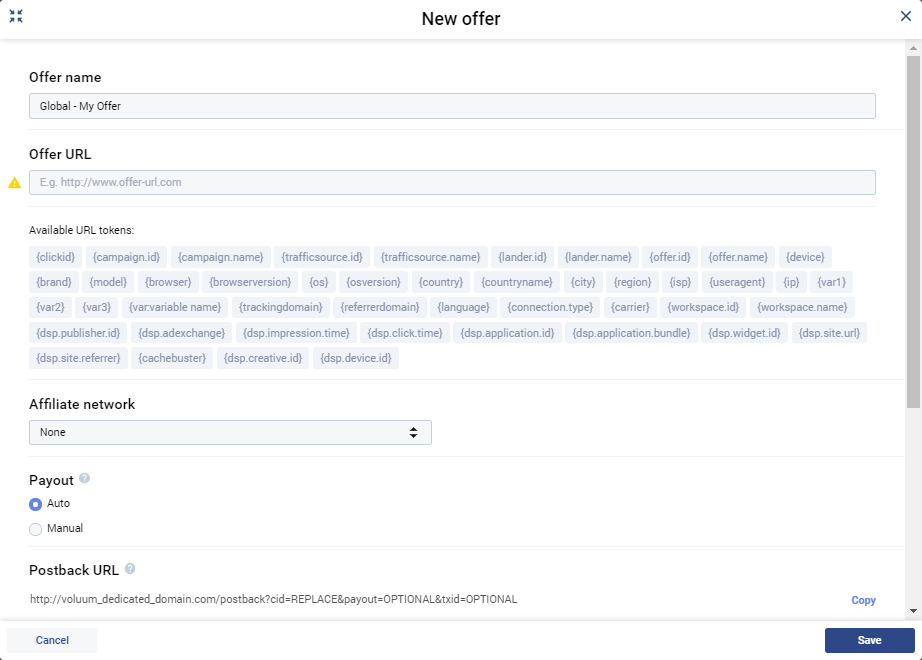
在 Voluum 的统计数据中,您可以按国家/地区排序并分析每个国家/地区的表现。
如果您使用的是单一优惠,则需要在 Voluum 上创建不同的优惠; 与您的会员网络中的不同优惠相一致的一种。
想要更多理由选择“全球”作为您的首选国家吗?
开始了:
该优惠可在多个国家/地区使用,避免重复优惠;
假设您的流量来源无法为您提供仅来自选定国家/地区的流量。
在这种情况下,您的报价通常可以有一个安全后备,并且您的流量将根据国家/地区重定向到另一个报价并且不会丢失。
此外,在此步骤中,您需要设置要发送到您的联盟网络统计信息的动态跟踪参数(取决于流量来源)。
Var1 代表 ExoClick 上的活动 ID,Var3 代表域。
通过将这些参数与 Mobidea 的内部参数对齐,您可以查看有关 Mobidea 的更详细的统计信息。
这是我们如何设置参数的示例,使用 ExoClick 作为流量源和 Mobidea Smartlink。
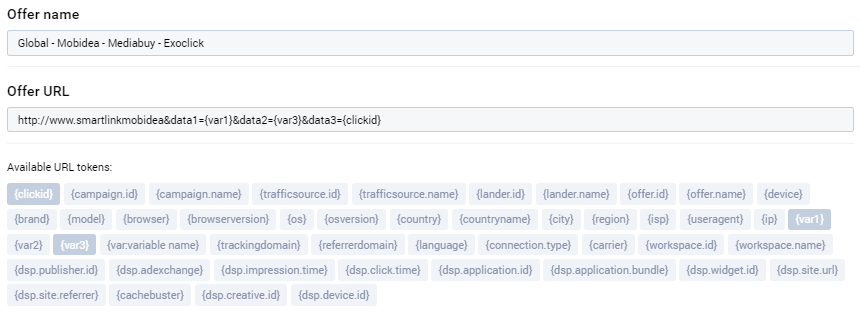
不想向您的联盟网络发送更详细的统计信息?
然后你只需要设置一个参数:
这是 ClickId 参数等于您的附属网络的 clickid 参数,在前面的示例中,它是 data3。
这是另一个示例,其中 cid 是网络的 clickid 参数。
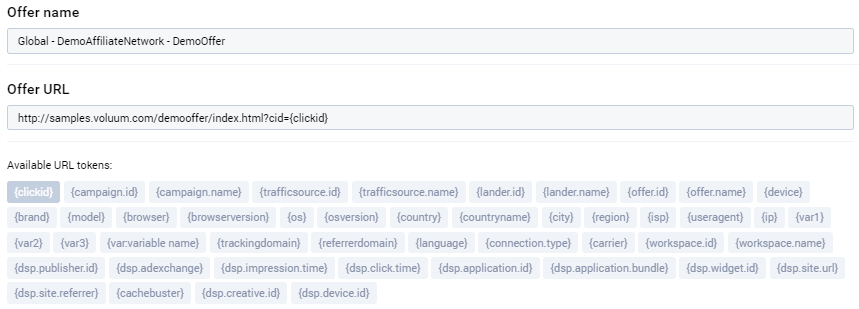
之后,您需要选择您在上一步中已经设置的会员网络。
保存报价后,您的联盟网络的回传将显示。
您需要根据您的附属网络替换标记为 REPLACE 的参数,并将此回发 URL 放在他们身边。
如果您知道优惠的支出,您可以手动设置,如下例所示。

但是,如果您的付款价值不同,您应该在回发 URL 中替换它。
http://csoku.voluumtrk3.com/postback? cid={{DATA3}}&payout={{MONEY}}
其中 {{DATA3}} 是 Mobidea 的 clickid 参数,
{{MONEY}}是Mobidea动态支付的参数。
设置好报价后,您可以进入下一步:添加预着陆器。
在这里,您唯一需要做的就是在选项卡上添加您的登陆前 URL。
出于上述原因,您应该保持“国家/地区”选项卡不变。
如果您轮换您的报价,您可以选择多个等于一的报价参数。

如何创建流程
这个选项开辟了很多可能性。
基本上,它允许您决定如何分配流量。
例如,假设您想拆分测试,将流量发送到不同的报价。
在流选项卡上,您可以为流量创建多个路径。
事实上,您甚至可以确定将被驱动到报价的流量百分比。
这真的很有帮助。
通过这种方式,您可以将大量流量发送到效果最好的报价。
同时,通过向其他优惠发送少量流量,您可以继续测试优惠并检查最有效的优惠。
如果情况发生变化,您可以轻松地将流量重定向到对您来说最有利可图的流量!
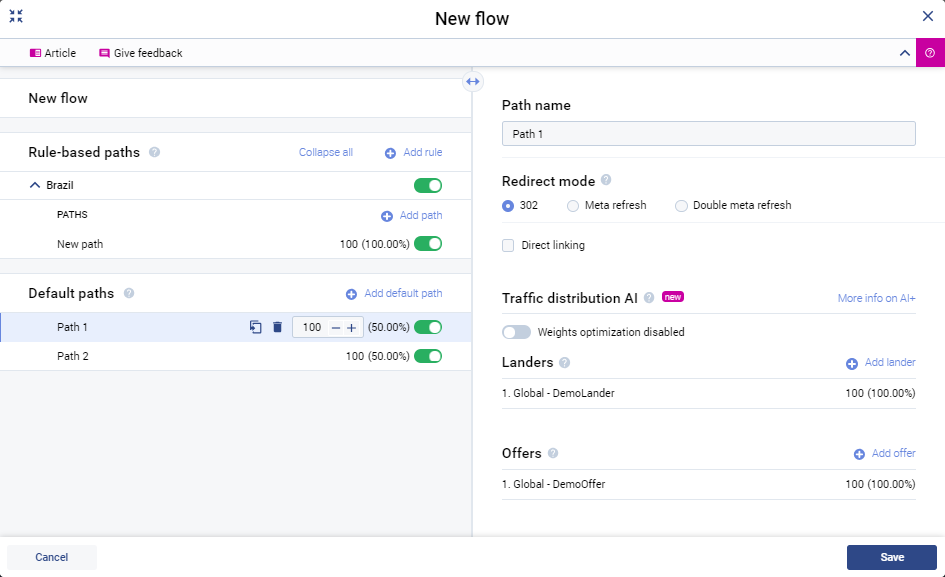
在此部分中,您还可以设置是否要使用直接链接。
这使您的流量中的用户立即被重定向到您的联盟网络的报价。
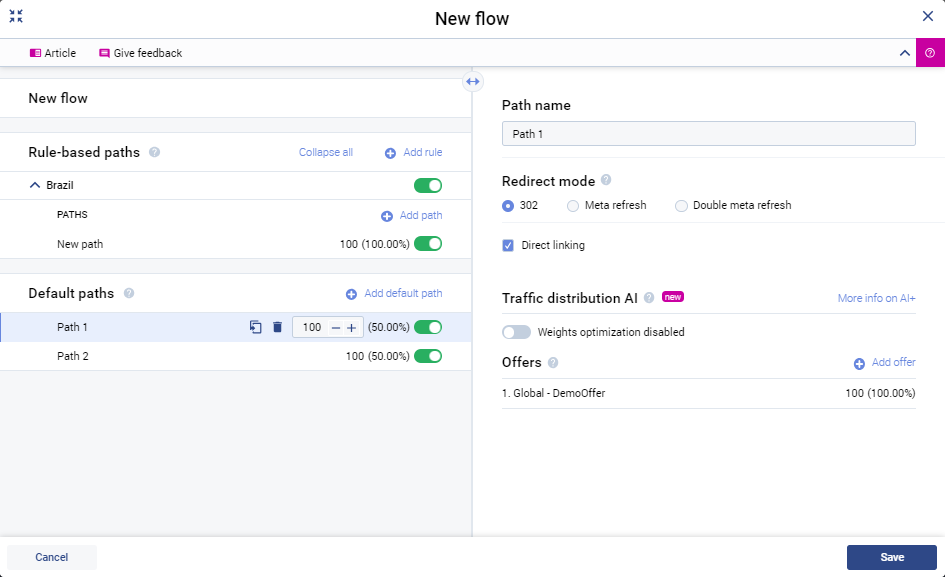
寻找别的东西?
正如您在此示例中看到的,您还可以在用户看到优惠之前设置一个额外的步骤。
在此选项卡中,您可以为特定优惠添加多个预着陆器并对其进行测试,以了解哪个更适合您的优惠。
在这种情况下,每次显示报价时,预着陆器都会轮换。
这样,您就可以估算出每组 Pre-lander + Offer Link 的性能。
与报价路径一样,您还可以根据您希望每个预着陆器在用户看到实际报价之前显示的次数来设置每个预着陆器的流量百分比。
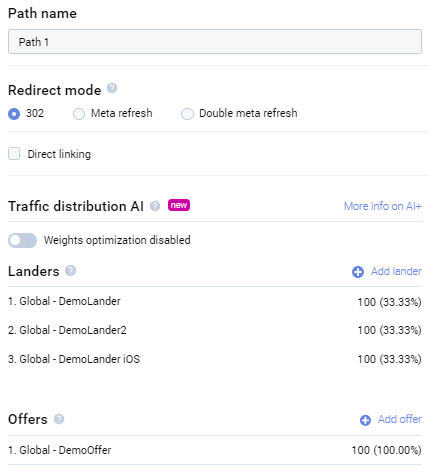
Flow 部分的另一个惊人功能是,您可以根据品牌和型号、浏览器、连接类型、国家/地区、州/地区、城市、日期等条件创建自己的规则来重定向流量周、设备类型、IP、ISP、语言、移动运营商、操作系统、一天中的时间、推荐人、用户代理和自定义变量。
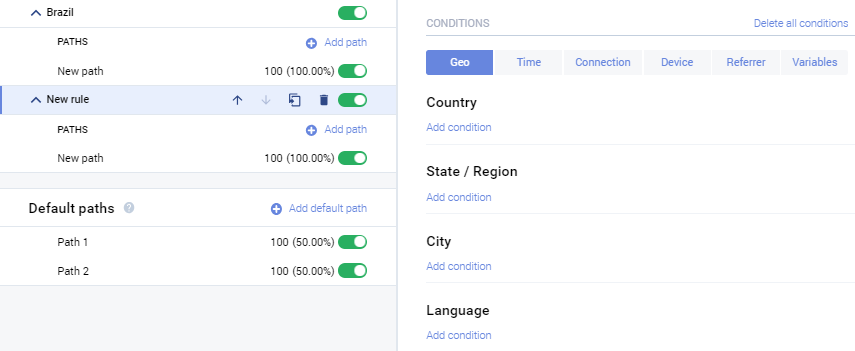
假设您的报价适用于除 iOS 之外的所有操作系统。
然后,你有另一个只适用于 iOS 的。
在这种情况下,您可以创建一个路径并将所有流量重定向到第一个报价。
比那更多的:
您可以创建附加规则!
您可以这样做:如果流量来自 iOS,它会转到另一条路径。
如果您只使用来自一个附属网络的一个 Smartlink,则此功能并不那么重要。
尽管如此,如果您只使用单一报价或 Smartlink + 单一报价的组合,此选项可能非常有用。
此外,如果您正在测试多个附属网络并且知道其中一个在特定操作系统中更强大,那么设置如此精确的规则的可能性真的会帮助您提高那些含糖的利润!
如何在 Voluum 上创建活动
在您真正开始运行您的奇迹活动之前的最后一步就在这里!
怎么办?
您必须创建一个广告系列。
这时您需要选择一个您已经预先定义好的流量来源。
在这里,我再次建议您将“国家/地区”选项卡留空。
稍后,它可以自动更换。
您还需要了解是否要根据您使用的定价模型跟踪广告网络的成本。
您可以设置为流量支付的 CPC、CPM 或 CPA 值。
如果您使用 SmartCPM,您就没有固定的费用金额。
该怎么办?
选择“不跟踪成本”选项,因为您根本不需要跟踪它们,对吗?
记住:
在这种情况下,您确实需要检查您的广告网络上的费用。
Voluum 还可以选择自动跟踪成本。
但是,我之前已经尝试过很多次了。
我已经能够理解——对于某些网络——这个选项可能不太好用。
因此,这不是我会告诉你做的事情。
尽管如此,如果你真的想使用它,请务必事先进行测试,以确保一切都被正确跟踪。
在高级设置选项卡上,您可以选择已在上一步中预定义的流程。
除此之外,您可以专门为此活动创建一条新路径,在活动中选择一条新的报价和预登陆路径。
想使用最简单的选项吗?
仅选择一个优惠 URL 作为目标 URL。
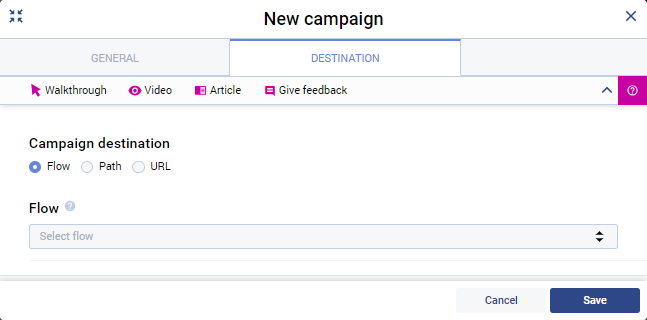
如果您选择了预定义的流量,Voluum 会在您的流量设置中提醒您这一事实,向您展示您的流量将如何分配。
保存广告系列设置后,广告系列 ID 将显示在“广告系列 URL”选项卡上。
此 URL 需要作为目标报价 URL 包含在您的流量源中,以便您开始将流量发送到特定报价,从而能够跟踪您在 Voluum 上的所有数据。
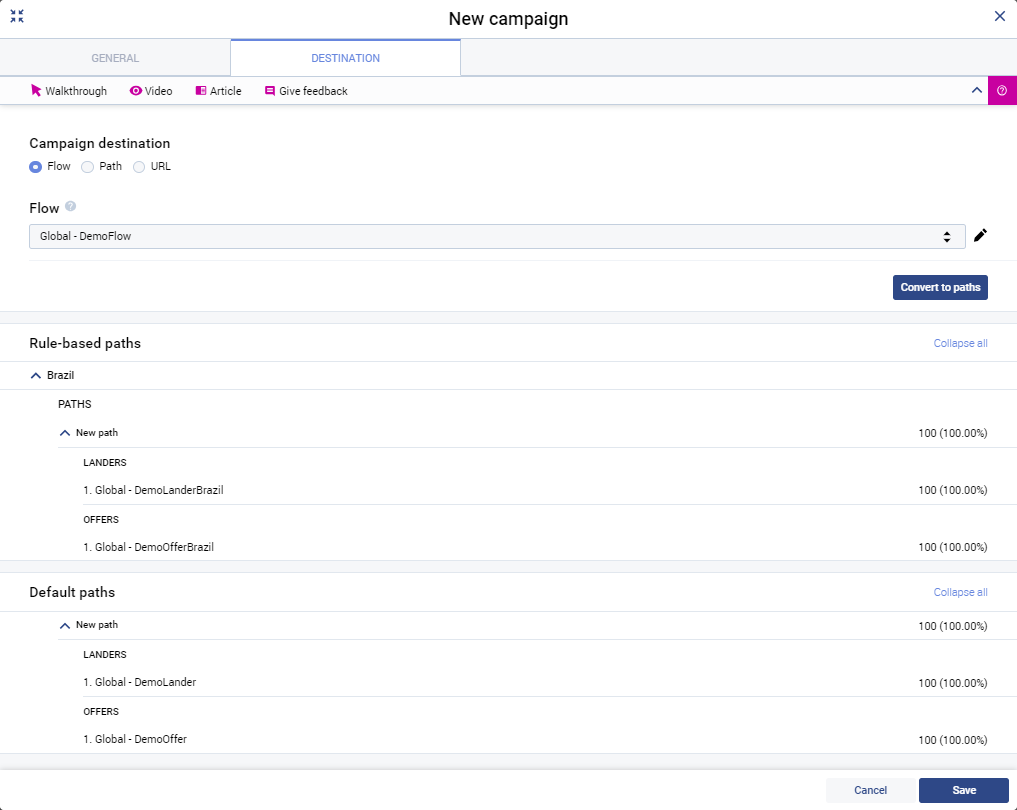
结论
如果您按照这些步骤操作,我可以保证您已准备好开始投放您的广告系列。
希望本指南能够让您明白,让您成为这个 Voluum 指南系列的大师。
渴望品尝 Voluum?
想知道如何探索每个人都在谈论的追踪器吗?
我相信你会得到惊人的表演,在这个附属追踪器的帮助下,你会得到一整张纸卷!
祝你们好运!
使用我们独家的 Voluum 优惠券!
